Computing and Information Systems Service. Windows XP
|
|
|
- Φθα Βαμβακάς
- 10 χρόνια πριν
- Προβολές:
Transcript
1 Windows XP Όλοι οι υπολογιστές ανοικτής πρόσβασης στο Frederick χρησιµοποιούν Windows (2000 και XP), ένα λειτουργικό σύστηµα µε Γραφικό Περιβάλλον Εργασίας (Graphical User Interface), το οποίο χρησιµοποιεί εικόνες και γραφικά σύµβολα για αντιπροσώπευση εντολών, επιλογών ή ενεργειών. Αντί της δακτυλογράφησης µιας εντολής, χρησιµοποιείται το ποντίκι για επιλογή εικόνων ή γραφικών συµβόλων, τα οποία αντιπροσωπεύουν την επιδιωκόµενη δράση. Τα Windows επιτρέπουν στο χρήστη να χρησιµοποιεί πολλές εφαρµογές ταυτόχρονα - κάθε εφαρµογή λειτουργεί σε ξεχωριστό παράθυρό (window). Μπορείτε να έχετε περισσότερα από ένα παράθυρα ανοικτά ταυτοχρόνως, έτσι ώστε να βλέπετε και να χρησιµοποιείτε περισσότερες από µία εφαρµογές. Αυτό διευκολύνει πολύ επίσης τη µεταφορά πληροφοριών µεταξύ των διάφορων εφαρµογών. Αφότου καταχωριστεί το όνοµα χρήστη και ο κωδικός πρόσβασης επιτυχώς, εµφανίζεται µια οθόνη παρόµοια µε αυτή που παρουσιάζεται πιο κάτω. Η δική σας οθόνη µπορεί να φαίνεται ελαφρώς διαφορετική, αυτό εξαρτάται από τον τρόπο που τα Windows έχουν προσαρµοστεί και τα προγράµµατα τα οποία είναι εγκαταστηµένα στον υπολογιστή σας. Η οθόνη του υπολογιστή ονοµάζεται επιφάνεια εργασίας (desktop). Εργάζεστε στην επιφάνεια εργασίας µε τον ίδιο τρόπο όπως και σε ένα κανονικό γραφείο δηµιουργώντας αρχεία µε δοκίµια και επιστολές, γραφικές παραστάσεις ή χρησιµοποιώντας έναν υπολογιστή τσέπης (calculator). Επιφάνεια Εργασίας Κουµπί Έναρξης Γραµµή Εργασίας 1 csd@frederick.ac.cy
2 Άνοιγµα Εφαρµογής, Φακέλου ή Αρχείου Ο ευκολότερος τρόπος να ανοιχτεί µια εφαρµογή, ένας φάκελος, ή ένα αρχείο στα Windows είναι κάνοντας διπλό κλικ πάνω στα εικονίδια που βλέπετε στην επιφάνεια εργασίας, τα οποία ονοµάζονται συντοµεύσεις (shortcuts). Για παράδειγµα, αν κάνετε κλικ στο εικονίδιο My Documents φακέλου My Documents θα ανοίξει., ένα παράθυρο µε τα περιεχόµενα του Γραµµή Τίτλου Κουµπιά Ελέγχου Σύνορα Παραθύρου (Borders) Στοιχεία Παραθύρου Όταν ανοίγετε µια εφαρµογή, ένα φάκελο ή ένα αρχείο, τότε εµφανίζεται ένα νέο παράθυρο. Τα περισσότερα από αυτά τα παράθυρα έχουν πολλά κοινά στοιχεία: Η γραµµή τίτλου, που εµφανίζεται στην πάνω αριστερή πλευρά του παραθύρου, παρουσιάζει το όνοµα της εφαρµογής, σε αυτή την περίπτωση Τα έγγραφά µου (My Documents). Στην πάνω δεξιά πλευρά του παραθύρου µπορείτε να δείτε τα Κουµπιά Ελέγχου. o Το πρώτο κουµπί λέγεται Minimize. Κάνοντας κλικ σε αυτό το κουµπί το παράθυρο µειώνεται σε ένα κουµπί στη γραµµή εργασίας (Task Bar). o Όταν µειώνετε ένα παράθυρο εφαρµογής σε ένα κουµπί στη γραµµή εργασίας, η εφαρµογή συνεχίζει να τρέχει, αλλά το παράθυρό του δεν καταλαµβάνει χώρο στην επιφάνεια εργασίας. 2 csd@frederick.ac.cy
3 o Μπορείτε να αποκαταστήσετε το ελαχιστοποιηµένο παράθυρο στο προηγούµενο µέγεθός του κάνοντας κλικ σε αυτό το κουµπί στη γραµµή εργασίας, στην προκειµένη περίπτωση. o Το δεύτερο κουµπί λέγεται Maximize. Όταν κάνετε κλικ σε αυτό το κουµπί το παράθυρο γεµίζει ολόκληρη την οθόνη και το κουµπί Maximize αντικαθίσταται από το κουµπί Restore. o Μπορείτε να αποκαταστήσετε ένα µεγιστοποιηµένο παράθυρο στο προηγούµενο µέγεθός του κάνοντας κλικ στο κουµπί Restore. o Το τελευταίο κουµπί ονοµάζεται Close. Αυτό το κουµπί κλείνει την εφαρµογή ή το παράθυρο. Κίνηση Παραθύρου Μπορείτε να κινήσετε ένα παράθυρο που δεν είναι ούτε µεγιστοποιηµένο ούτε ελαχιστοποιηµένο στη γραµµή εργασίας, σε µια άλλη θέση στην επιφάνεια εργασίας: Τοποθετήστε το δείκτη του ποντικιού στη γραµµή τίτλου στην κορυφή του παραθύρου που θέλετε να κινηθεί. Κάνετε κλικ στο αριστερό κουµπί του ποντικιού και, κρατώντας το πιεσµένο, σύρετε το παράθυρο στη νέα θέση. Απελευθερώστε το κουµπί του ποντικιού όταν το παράθυρο βρεθεί στη θέση που θέλετε. Η διαδικασία που µόλις χρησιµοποιήσατε είναι γνωστή ως πάτηµα και σύρσιµο (clicking and dragging). Αυτή η διαδικασία µπορεί επίσης να χρησιµοποιηθεί για να µετακινήσετε και άλλα στοιχεία, όπως εικόνες (icons), φακέλους (folders) και αρχεία (files) οπουδήποτε στην επιφάνεια εργασίας (Desktop). Αλλαγή Μεγέθους Παραθύρου Εάν χρησιµοποιείτε περισσότερες από µία εφαρµογές ταυτοχρόνως, ίσως θελήσετε να αλλάξετε το µέγεθος και τη µορφή των παραθύρων στην επιφάνεια εργασίας σας: Κινήστε το δείκτη του ποντικιού αργά πάνω από τα σύνορα του παραθύρου που θέλετε να µεγεθύνετε έως ότου ο δείκτης ποντικιού πάρει µορφή διπλού βέλους:. Κάνετε κλικ στο αριστερό κουµπί του ποντικιού και κρατώντας το πιεσµένο σύρετε τα σύνορα έως ότου το παράθυρο αποκτήσει το µέγεθος που θέλετε. Απελευθερώστε το κουµπί του ποντικιού όταν το παράθυρο αποκτήσει το µέγεθος που θέλετε. Εάν σύρετε κάποια σύνορα, η αλλαγή στο µέγεθος του παραθύρου εντοπίζεται µόνο στην πλευρά αυτών των συνόρων. Εάν τοποθετήσετε το δείκτη στην κάτω δεξιά γωνία, µπορείτε να µεγεθύνετε τις δυο πλευρές συγχρόνως. 3 csd@frederick.ac.cy
4 Άνοιγµα Εφαρµογής από Κουµπί Έναρξης (Start Button) Αν και ο ευκολότερος τρόπος να ανοιχτεί µια εφαρµογή είναι µε το κουµπί συντόµευσής του από την επιφάνεια εργασίας (Desktop), αυτό δεν είναι πάντα δυνατό δεδοµένου ότι µόνο ένας µικρός αριθµός εφαρµογών έχει συντοµεύσεις στην επιφάνεια εργασίας. Προκειµένου να είµαστε σε θέση να ανοίξουµε οποιαδήποτε διαθέσιµη εφαρµογή πρέπει να χρησιµοποιήσουµε το κουµπί έναρξης οποίο βρίσκεται στη κάτω αριστερή πλευρά της οθόνης. Για να ανοίξει οποιαδήποτε εφαρµογή από το κουµπί έναρξης:, το Κάνετε κλικ στο κουµπί έναρξης Start στην κάτω αριστερή πλευρά της οθόνης. Τοποθετώντας το δροµέα πάνω στο Programs (προγράµµατα) µπορείτε να δείτε όλες τις διαθέσιµες εφαρµογές. Κάνετε κλικ στην εφαρµογή που επιθυµείτε να ανοίξετε. Για παράδειγµα, για να ανοίξετε την εφαρµογή Microsoft Word σύµφωνα µε την πιο πάνω διαδικασία, κάνετε αριστερό κλικ στο κουµπί Start, µετά αριστερό κλικ στο Programs, στο υποµενού κάνετε αριστερό κλικ στο Microsoft Office και τέλος αριστερό κλικ στο Microsoft Word. Κλείσιµο Εφαρµογής Μπορείτε να κλείσετε µια εφαρµογή κάνοντας κλικ στο κουµπί Close δεξιά πλευρά του παραθύρου, στην άνω ή µπορείτε να κλείσετε µια εφαρµογή από τη γραµµή µενού (Menu Bar): Κάνετε κλικ στην επιλογή File. Κάνετε κλικ στο Εxit. Εάν έχει γίνει κάποια εργασία στην εφαρµογή που κλείνετε η οποία δεν έχει ήδη σωθεί, θα ρωτηθείτε εάν επιθυµείτε να τη σώσετε. Γραµµή Κύλισης Μερικά παράθυρα έχουν Γραµµή Κύλισης (Scroll Bar) την οποία µπορείτε να χρησιµοποιήσετε για να δείτε πληροφορίες που υπάρχουν πέρα από τα σύνορα του παραθύρου. Η γραµµή κύλισης εµφανίζεται όταν ένα παράθυρο είναι πάρα πολύ µικρό για να παρουσιάσει ολόκληρο το περιεχόµενο ενός αρχείου ή ενός φακέλου. (Μπορείτε να πειραµατιστείτε µε τη γραµµή κύλισης στην εφαρµογή Microsoft Word). 4 csd@frederick.ac.cy
5 Βέλος Πάνω Κύλισης Κουτί Κύλισης Γραµµή Κύλισης Βέλος Κάτω Κύλισης Βέλος Αριστερής Κύλισης Βέλος εξιάς Κύλισης Για να κινηθείτε µέσα στις πληροφορίες της εφαρµογής: Κάνετε κλικ στο Βέλος Πάνω Κύλισης (Scroll Up Arrow), Βέλος Κάτω Κύλισης (Scroll Down Arrow), Βέλος Αριστερής Κύλισης (Scroll Left Arrow) ή Βέλος εξιάς Κύλισης (Scroll Right Arrow) για να µετακινηθείτε, αντιστοίχως, µια µικρή απόσταση πάνω, κάτω, αριστερά ή δεξιά. Εάν κρατήσετε το κουµπί του ποντικιού πατηµένο πάνω από ένα βέλος κύλισης, οι πληροφορίες θα µετακινούνται συνεχώς έως ότου απελευθερώσετε το κουµπί ή έως ότου φθάσετε στο τέλος των πληροφοριών σε εκείνη την κατεύθυνση, ή στην κατακόρυφη Γραµµή Κύλισης (Scroll Bar) κάνετε κλικ πάνω ή κάτω από το Κουτί Κύλισης (Scroll Box) και στην οριζόντια γραµµή κύλισης κάνετε κλικ αριστερά ή δεξιά από το κουτί κύλισης. Με αυτόν τον τρόπο θα κινείστε µέσω των πληροφοριών ανά σελίδα τη φορά, ή κάνετε κλικ και σύρετε το Κουτί Κύλισης (Scroll Box) πάνω στη Γραµµή Κύλισης (Scroll Bar) στη θέση που θέλετε. Το τµήµα του παραθύρου που εµφανίζεται εξαρτάται από το πού βρίσκεται το κουτί κύλισης. Παραδείγµατος χάριν, εάν τοποθετήσετε το κουτί κύλισης στα µισά της διαδροµής σε µια κάθετη γραµµή κύλισης, το µεσαίο τµήµα του περιεχοµένου του παραθύρου θα εµφανιστεί. 5 csd@frederick.ac.cy
6 Χρησιµοποίηση Μενού Οι περισσότερες εφαρµογές έχουν επίσης µια Γραµµή Μενού (Menu Bar), η οποία βρίσκεται ακριβώς κάτω από τη γραµµή τίτλου του παραθύρου. Η γραµµή µενού περιέχει τα ονόµατα των επιλογών που µπορούν να χρησιµοποιηθούν σε εκείνη την εφαρµογή. Γραµµή Μενού Για να επιλέξετε µενού: Τοποθετήστε το δείκτη του ποντικιού πάνω στο όνοµα του µενού που θέλετε να χρησιµοποιήσετε. Κάνετε κλικ στο αριστερό κουµπί του ποντικιού. Το µενού ανοίγει. Όταν ανοίγετε ένα µενού σας επιδεικνύεται ένας κατάλογος εντολών που µπορείτε να χρησιµοποιήσετε σε αυτή την εφαρµογή. Για να διαλέξετε µια εντολή από το επιλεγµένο µενού: Κάνετε κλικ στην εντολή που θέλετε να επιλέξετε. Εάν θέλετε να κλείσετε το µενού χωρίς να διαλέξετε καµιά από τις εντολές του: Κάνετε κλικ οπουδήποτε έξω από το µενού που έχετε ανοίξει. 6 csd@frederick.ac.cy
A3.3 Γραφικά Περιβάλλοντα Επικοινωνίας και Διαχείριση Παραθύρων
 A3.3 Γραφικά Περιβάλλοντα Επικοινωνίας και Διαχείριση Παραθύρων Τι θα μάθουμε σήμερα: Να αναφέρουμε τα κύρια χαρακτηριστικά ενός Γραφικού Περιβάλλοντος Επικοινωνίας Να εξηγούμε τη χρήση των κουμπιών του
A3.3 Γραφικά Περιβάλλοντα Επικοινωνίας και Διαχείριση Παραθύρων Τι θα μάθουμε σήμερα: Να αναφέρουμε τα κύρια χαρακτηριστικά ενός Γραφικού Περιβάλλοντος Επικοινωνίας Να εξηγούμε τη χρήση των κουμπιών του
Τα Windows Πολύ Απλά και Πολύ Σύντομα
 Σαχπατζίδης Αβραάμ Καθηγητής Πληροφορικής Π.Ε 20 Master of Arts (M.A) in "Gender, New Forms of Education, New Forms of Employment and New Technologies in the Information Age". Τα Windows Πολύ Απλά και
Σαχπατζίδης Αβραάμ Καθηγητής Πληροφορικής Π.Ε 20 Master of Arts (M.A) in "Gender, New Forms of Education, New Forms of Employment and New Technologies in the Information Age". Τα Windows Πολύ Απλά και
ΕΠΛ : Εισαγωγή στην Επιστήμη της Πληροφορικής Σημειώσεις Εργαστηρίων (2009)
 Κεφάλαιο 1: Windows ΕΠΛ 001-002: Εισαγωγή στην Επιστήμη της Πληροφορικής Σημειώσεις Εργαστηρίων (2009) Τα Windows είναι ένα λειτουργικό περιβάλλον, τo οποίo κάνει τη λειτουργία του ηλεκτρονικού υπολογιστή
Κεφάλαιο 1: Windows ΕΠΛ 001-002: Εισαγωγή στην Επιστήμη της Πληροφορικής Σημειώσεις Εργαστηρίων (2009) Τα Windows είναι ένα λειτουργικό περιβάλλον, τo οποίo κάνει τη λειτουργία του ηλεκτρονικού υπολογιστή
Computing and Information Systems Service Πίνακας Περιεχοµένων
 Πίνακας Περιεχοµένων Περιεχόµενα Σελίδα 1 Σύνδεση σε ένα Microsoft Windows Η/Υ Σελίδα 3 Windows 2000 Σελίδα 7 ιαχείριση Αρχείων Σελίδα 13 Microsoft Word 2000 Σελίδα 21 Ανάγνωση Ηλεκτρονικού Ταχυδροµείου
Πίνακας Περιεχοµένων Περιεχόµενα Σελίδα 1 Σύνδεση σε ένα Microsoft Windows Η/Υ Σελίδα 3 Windows 2000 Σελίδα 7 ιαχείριση Αρχείων Σελίδα 13 Microsoft Word 2000 Σελίδα 21 Ανάγνωση Ηλεκτρονικού Ταχυδροµείου
Χρήσιμες Λειτουργίες των. Windows 7
 Χρήσιμες Λειτουργίες των Windows 7 1 Περιεχόμενα Εισαγωγή... 3 Χαρακτηριστικά των Windows 7... 3 1. Θέματα (themes):... 3 1.1. Aero Peek... 4 1.2. Aero Shake:... 4 1.3. Aero Snap:... 4 1.4. Αero Flip:...
Χρήσιμες Λειτουργίες των Windows 7 1 Περιεχόμενα Εισαγωγή... 3 Χαρακτηριστικά των Windows 7... 3 1. Θέματα (themes):... 3 1.1. Aero Peek... 4 1.2. Aero Shake:... 4 1.3. Aero Snap:... 4 1.4. Αero Flip:...
Οδηγίες για την εγκατάσταση του πακέτου Cygwin
 Οδηγίες για την εγκατάσταση του πακέτου Cygwin Ακολουθήστε τις οδηγίες που περιγράφονται σε αυτό το file μόνο αν έχετε κάποιο laptop ή desktop PC που τρέχουν κάποιο version των Microsoft Windows. 1) Copy
Οδηγίες για την εγκατάσταση του πακέτου Cygwin Ακολουθήστε τις οδηγίες που περιγράφονται σε αυτό το file μόνο αν έχετε κάποιο laptop ή desktop PC που τρέχουν κάποιο version των Microsoft Windows. 1) Copy
ΘΕΣΗ ΤΩΝ ΠΑΡΑΘΥΡΩΝ ΣΤΗΝ ΟΘΟΝΗ
 ΘΕΣΗ ΤΩΝ ΠΑΡΑΘΥΡΩΝ ΣΤΗΝ ΟΘΟΝΗ Παράθυρο στο Προσκήνιο Παράθυρο στο Παρασκήνιο Λωρίδα Εργασιών Μπορούν να υπάρχουν πολλά παράθυρα στην οθόνη. Το κάθε παράθυρο αντιστοιχεί σε ένα Πρόγραμμα που «τρέχει» (λειτουργεί)
ΘΕΣΗ ΤΩΝ ΠΑΡΑΘΥΡΩΝ ΣΤΗΝ ΟΘΟΝΗ Παράθυρο στο Προσκήνιο Παράθυρο στο Παρασκήνιο Λωρίδα Εργασιών Μπορούν να υπάρχουν πολλά παράθυρα στην οθόνη. Το κάθε παράθυρο αντιστοιχεί σε ένα Πρόγραμμα που «τρέχει» (λειτουργεί)
ΜΑΘΗΜΑ Άνοιγμα Της Εφαρμογής Επεξεργασίας Κειμένου. 2. Κύρια Οθόνη Της Εφαρμογής Κειμένου ΣΤΟΧΟΙ:
 ΜΑΘΗΜΑ 1 ΣΤΟΧΟΙ: 1. Άνοιγμα Της Εφαρμογής Επεξεργασίας Κειμένου (Microsoft Word) 2. Κύρια Οθόνη Της Εφαρμογής Κειμένου 3. Δημιουργία Νέου Εγγράφου 4. Δημιουργία Εγγράφου Βασισμένο Σε Πρότυπο 5. Κλείσιμο
ΜΑΘΗΜΑ 1 ΣΤΟΧΟΙ: 1. Άνοιγμα Της Εφαρμογής Επεξεργασίας Κειμένου (Microsoft Word) 2. Κύρια Οθόνη Της Εφαρμογής Κειμένου 3. Δημιουργία Νέου Εγγράφου 4. Δημιουργία Εγγράφου Βασισμένο Σε Πρότυπο 5. Κλείσιμο
Περιεχόμενα. Λίγα λόγια από το συγγραφέα... 7 Κεφάλαιο 1: Windows XP Κεφάλαιο 2: Επιφάνεια εργασίας (desktop)... 15
 Περιεχόμενα Λίγα λόγια από το συγγραφέα... 7 Κεφάλαιο 1: Windows XP... 9 Κεφάλαιο 2: Επιφάνεια εργασίας (desktop)... 15 Κεφάλαιο 3: Γραμμή εργασιών (taskbar)... 26 Κεφάλαιο 4: Χειρισμός παραθύρων... 44
Περιεχόμενα Λίγα λόγια από το συγγραφέα... 7 Κεφάλαιο 1: Windows XP... 9 Κεφάλαιο 2: Επιφάνεια εργασίας (desktop)... 15 Κεφάλαιο 3: Γραμμή εργασιών (taskbar)... 26 Κεφάλαιο 4: Χειρισμός παραθύρων... 44
περιεχόμενα Εισαγωγή 6 Τα βασικά συστατικά του υπολογιστή 10 Η επιφάνεια εργασίας (desktop) 16 Windows 7 Windows 8 Τα πρώτα βήματα στο Internet 84
 περιεχόμενα Εισαγωγή 6 Τα βασικά συστατικά του υπολογιστή 10 Η επιφάνεια εργασίας (desktop) 16 Windows 7 H πρώτη επαφή με τα Windows 7 21 Απλές αλλαγές και ρυθμίσεις 26 Χειρισμός προγραμμάτων 31 Αναζήτηση,
περιεχόμενα Εισαγωγή 6 Τα βασικά συστατικά του υπολογιστή 10 Η επιφάνεια εργασίας (desktop) 16 Windows 7 H πρώτη επαφή με τα Windows 7 21 Απλές αλλαγές και ρυθμίσεις 26 Χειρισμός προγραμμάτων 31 Αναζήτηση,
Windows 8 2_windows8.indd 39 10/5/2014 2:10:10 μμ 10/5/2014 2:10:10
 2_windows8.indd 39 10/5/2014 2:10:10 μμ Εισαγωγή στα 1 ΚΥΡΙΑ ΣΗΜΕΙΑ ΤΟΥ ΚΕΦΑΛΑΙΟΥ Εισαγωγή στα Windows Διαφοροποίηση των.1 από άλλες εκδόσεις Χειρισμός των Windows με ποντίκι και αφή Οθόνη κλειδώματος
2_windows8.indd 39 10/5/2014 2:10:10 μμ Εισαγωγή στα 1 ΚΥΡΙΑ ΣΗΜΕΙΑ ΤΟΥ ΚΕΦΑΛΑΙΟΥ Εισαγωγή στα Windows Διαφοροποίηση των.1 από άλλες εκδόσεις Χειρισμός των Windows με ποντίκι και αφή Οθόνη κλειδώματος
Εισαγωγή στο πρόγραμμα Microsoft word 2003
 Εισαγωγή στο πρόγραμμα Microsoft word 2003 Έναρξη 1. Εκκίνηση του προγράμματος Για να ξεκινήσουμε το Word, πατάμε στο κουμπί Εναρξη και από το μενού που εμφανίζεται επιλέγουμε Προγράμματα και Microsoft
Εισαγωγή στο πρόγραμμα Microsoft word 2003 Έναρξη 1. Εκκίνηση του προγράμματος Για να ξεκινήσουμε το Word, πατάμε στο κουμπί Εναρξη και από το μενού που εμφανίζεται επιλέγουμε Προγράμματα και Microsoft
Κλιμάκιο Πληροφορικής Σεμινάρια για τα λογισμικά κλειστού τύπου Κύκλος Α
 η- Τάξη Οδηγός χρήσης του προγράμματος αξιολόγησης για τα προγράμματα «Ο Ξεφτέρης και η γραμματική και «Ο Καπετάν Μπουμπουλήθρας» Ο οδηγός αυτός στοχεύει στην χρήση του βοηθητικού προγράμματος η-τάξη.
η- Τάξη Οδηγός χρήσης του προγράμματος αξιολόγησης για τα προγράμματα «Ο Ξεφτέρης και η γραμματική και «Ο Καπετάν Μπουμπουλήθρας» Ο οδηγός αυτός στοχεύει στην χρήση του βοηθητικού προγράμματος η-τάξη.
Computing and Information Systems Service. ιαχείριση Αρχείων
 ιαχείριση Αρχείων Η διαχείριση αρχείων είναι πολύ σηµαντική για την οργάνωση των αρχείων σας σε φακέλους και την αποθήκευση των αρχείων που συσχετίζονται µεταξύ τους στον ίδιο φάκελο. Αν έχετε πολλά αρχεία,
ιαχείριση Αρχείων Η διαχείριση αρχείων είναι πολύ σηµαντική για την οργάνωση των αρχείων σας σε φακέλους και την αποθήκευση των αρχείων που συσχετίζονται µεταξύ τους στον ίδιο φάκελο. Αν έχετε πολλά αρχεία,
Σύνδεση σε ένα Microsoft Windows XP Η/Υ
 Σύνδεση σε ένα Microsoft Windows XP Η/Υ Αυτός ο οδηγός εξηγεί πώς θα συνδεθείτε σε έναν Ηλεκτρονικό Υπολογιστή (Η/Υ) του Frederick, πώς να καταχωρίσετε το όνοµα χρήστη και τον προσωπικό σας κωδικό και
Σύνδεση σε ένα Microsoft Windows XP Η/Υ Αυτός ο οδηγός εξηγεί πώς θα συνδεθείτε σε έναν Ηλεκτρονικό Υπολογιστή (Η/Υ) του Frederick, πώς να καταχωρίσετε το όνοµα χρήστη και τον προσωπικό σας κωδικό και
Εργαστήριο του Μαθήματος: ΕΠΛ 001: Εισαγωγή στην Επιστήμη της Πληροφορικής
 Εργαστήριο του Μαθήματος: ΕΠΛ 001: Εισαγωγή στην Επιστήμη της Πληροφορικής Λίγα λόγια για το Εργαστήριο Ώρες Εργαστηρίου: Email: katerina.tortouri@outlook.com, ktorto01@cs.ucy.ac.cy Ιστοσελίδα: http://epl001lab.weebly.com/
Εργαστήριο του Μαθήματος: ΕΠΛ 001: Εισαγωγή στην Επιστήμη της Πληροφορικής Λίγα λόγια για το Εργαστήριο Ώρες Εργαστηρίου: Email: katerina.tortouri@outlook.com, ktorto01@cs.ucy.ac.cy Ιστοσελίδα: http://epl001lab.weebly.com/
2. Με το εικονίδιο συντόμευσης στην επιφάνεια εργασίας των Windows.
 1.1 ΕΚΚΙΝΗΣΗ ΤΟΥ ΠΡΟΓΡΑΜΜΑΤΟΣ Το σχεδιαστικό μας πρόγραμμα ξεκινά με δύο τρόπους: 1. Με την ένδειξη Start στην επιφάνεια εργασίας. Ακολούθως επιλέγουμε την ένδειξη Programs και στην ενότητα του προγράμματος,
1.1 ΕΚΚΙΝΗΣΗ ΤΟΥ ΠΡΟΓΡΑΜΜΑΤΟΣ Το σχεδιαστικό μας πρόγραμμα ξεκινά με δύο τρόπους: 1. Με την ένδειξη Start στην επιφάνεια εργασίας. Ακολούθως επιλέγουμε την ένδειξη Programs και στην ενότητα του προγράμματος,
2.9.3 Χρήση λογισμικού παρουσιάσεων για τη δημιουργία απλών παρουσιάσεων ρουτίνας
 2.9 Δεξιότητες Τεχνολογίας Πληροφοριών και Επικοινωνιών 2.9.3 Χρήση λογισμικού παρουσιάσεων για τη δημιουργία απλών παρουσιάσεων ρουτίνας Να επιδεικνύει ικανότητα στη χρήση λογισμικού παρουσιάσεων, ακίνδυνα
2.9 Δεξιότητες Τεχνολογίας Πληροφοριών και Επικοινωνιών 2.9.3 Χρήση λογισμικού παρουσιάσεων για τη δημιουργία απλών παρουσιάσεων ρουτίνας Να επιδεικνύει ικανότητα στη χρήση λογισμικού παρουσιάσεων, ακίνδυνα
MICROSOFT OFFICE 2003 MICROSOFT WORD 2003
 MICROSOFT OFFICE 2003 MICROSOFT WORD 2003 Το Microsoft Office Word 2003 είναι το πρόγραµµα επεξεργασίας κειµένου που κάνει ευκολότερη τη δηµιουργία, την κοινή χρήση και την ανάγνωση εγγράφων. Οι λειτουργίες
MICROSOFT OFFICE 2003 MICROSOFT WORD 2003 Το Microsoft Office Word 2003 είναι το πρόγραµµα επεξεργασίας κειµένου που κάνει ευκολότερη τη δηµιουργία, την κοινή χρήση και την ανάγνωση εγγράφων. Οι λειτουργίες
ΑΝΤΙΓΡΑΦΗ ΑΡΧΕΙΟΥ ΣΕ ΔΙΣΚΕΤΑ ΑΝΤΙΓΡΑΦΗ ΑΡΧΕΙΟΥ ΑΠΟ ΔΙΣΚΕΤΑ. Από τον κατάλογο που εμφανίζεται επιλέγω: Αποστολή προς Δισκέτα (3,5)
 ΑΝΤΙΓΡΑΦΗ ΑΡΧΕΙΟΥ ΣΕ ΔΙΣΚΕΤΑ ΑΝΤΙΓΡΑΦΗ ΑΡΧΕΙΟΥ ΑΠΟ ΔΙΣΚΕΤΑ Τοποθετώ μια δισκέτα στον οδηγό τη δισκέτας του υπολογιστή. Τοποθετώ τη δισκέτα που έχει το αρχείο μου στον οδηγό τη δισκέτας του υπολογιστή.
ΑΝΤΙΓΡΑΦΗ ΑΡΧΕΙΟΥ ΣΕ ΔΙΣΚΕΤΑ ΑΝΤΙΓΡΑΦΗ ΑΡΧΕΙΟΥ ΑΠΟ ΔΙΣΚΕΤΑ Τοποθετώ μια δισκέτα στον οδηγό τη δισκέτας του υπολογιστή. Τοποθετώ τη δισκέτα που έχει το αρχείο μου στον οδηγό τη δισκέτας του υπολογιστή.
1. Γνωριμία Με Το Περιβάλλον Του Ηλεκτρονικού Υπολογιστή
 WINDOWS ΣΤΟΧΟΙ: 1. Γνωριμία Με Το Περιβάλλον Του Ηλεκτρονικού Υπολογιστή 2. Γνωριμία Με Την Επιφάνεια Εργασίας (Desktop) 3. Ta Βασικά Εικονίδια Της Επιφάνειας Εργασίας (Desktop) 4. Κουμπιά Παραθύρων 5.
WINDOWS ΣΤΟΧΟΙ: 1. Γνωριμία Με Το Περιβάλλον Του Ηλεκτρονικού Υπολογιστή 2. Γνωριμία Με Την Επιφάνεια Εργασίας (Desktop) 3. Ta Βασικά Εικονίδια Της Επιφάνειας Εργασίας (Desktop) 4. Κουμπιά Παραθύρων 5.
«Αβάκιο» Οδηγός χρήσης Μικρόκοσμου που αποτελείται από τις ψηφίδες Καμβάς, Χελώνα, Γλώσσα, Μεταβολέας, Χρώματα.
 «Αβάκιο» Οδηγός χρήσης Μικρόκοσμου που αποτελείται από τις ψηφίδες Καμβάς, Χελώνα, Γλώσσα, Μεταβολέας, Χρώματα. Πώς θα δουλέψεις με το Χελωνόκοσμο την πρώτη φορά 1. Θα χρησιμοποιήσεις το αριστερό πλήκτρο
«Αβάκιο» Οδηγός χρήσης Μικρόκοσμου που αποτελείται από τις ψηφίδες Καμβάς, Χελώνα, Γλώσσα, Μεταβολέας, Χρώματα. Πώς θα δουλέψεις με το Χελωνόκοσμο την πρώτη φορά 1. Θα χρησιμοποιήσεις το αριστερό πλήκτρο
Microsoft PowerPoint 2010 Πανεπιστήμιο Κύπρου
 Microsoft PowerPoint 2010 Πανεπιστήμιο Κύπρου Ιούλιος 2017 Copyright 2017 Πανεπιστήμιο Κύπρου. Όλα τα πνευματικά δικαιώματα κατοχυρωμένα. Δημιουργός: Λευτέρης Γ. Ζαχαρία Πίνακας Περιεχομένων 1. Εισαγωγή....
Microsoft PowerPoint 2010 Πανεπιστήμιο Κύπρου Ιούλιος 2017 Copyright 2017 Πανεπιστήμιο Κύπρου. Όλα τα πνευματικά δικαιώματα κατοχυρωμένα. Δημιουργός: Λευτέρης Γ. Ζαχαρία Πίνακας Περιεχομένων 1. Εισαγωγή....
Σημείωση για το προϊόν
 Έναρξη από εδώ Copyright 2013 Hewlett-Packard Development Company, L.P. Η ονομασία Windows είναι σήμα κατατεθέν της Microsoft Corporation στις ΗΠΑ. Οι πληροφορίες στο παρόν έγγραφο μπορεί να αλλάξουν χωρίς
Έναρξη από εδώ Copyright 2013 Hewlett-Packard Development Company, L.P. Η ονομασία Windows είναι σήμα κατατεθέν της Microsoft Corporation στις ΗΠΑ. Οι πληροφορίες στο παρόν έγγραφο μπορεί να αλλάξουν χωρίς
Λίγα λόγια από το συγγραφέα Microsoft Word Δημιουργία νέου εγγράφου Το σύστημα Βοήθειας του Word...
 ΕΝΟΤΗΤΑ 3 Περιεχόμενα Λίγα λόγια από το συγγραφέα... 7 91 Microsoft Word 2007... 9 92 Δημιουργία νέου εγγράφου... 20 93 Το σύστημα Βοήθειας του Word... 38 94 Μετακίνηση σε έγγραφο και προβολές εγγράφου...
ΕΝΟΤΗΤΑ 3 Περιεχόμενα Λίγα λόγια από το συγγραφέα... 7 91 Microsoft Word 2007... 9 92 Δημιουργία νέου εγγράφου... 20 93 Το σύστημα Βοήθειας του Word... 38 94 Μετακίνηση σε έγγραφο και προβολές εγγράφου...
Οδηγίες κατασκευής Ιστοσελίδων µε το πρόγραµµα FRONTPAGE 2003
 Οδηγίες κατασκευής Ιστοσελίδων µε το πρόγραµµα FRONTPAGE 2003 Μάθετε σε 10 βήµατα να φτιάχνετε τις δικές σας ιστοσελίδες Βήµα 1ο ΕΕππιιµµέέλλεειιαα:: ΣΣάάββββααςς ΟΟββααδδίίααςς Σε αυτό το βήµα θα χρησιµοποιήσετε
Οδηγίες κατασκευής Ιστοσελίδων µε το πρόγραµµα FRONTPAGE 2003 Μάθετε σε 10 βήµατα να φτιάχνετε τις δικές σας ιστοσελίδες Βήµα 1ο ΕΕππιιµµέέλλεειιαα:: ΣΣάάββββααςς ΟΟββααδδίίααςς Σε αυτό το βήµα θα χρησιµοποιήσετε
ΜΑΘΗΜΑ Άνοιγμα Της Εφαρμογής Υπολογιστικών Φύλλων. 2. Κύρια Οθόνη Της Εφαρμογής Υπολογιστικών Φύλλων ΣΤΟΧΟΙ:
 ΜΑΘΗΜΑ 1 ΣΤΟΧΟΙ: 1. Άνοιγμα Της Εφαρμογής Υπολογιστικών Φύλλων (Microsoft Excel) 2. Κύρια Οθόνη Της Εφαρμογής Υπολογιστικών Φύλλων 3. Δημιουργία Νέου Υπολογιστικού Φύλλου 4. Δημιουργία Υπολογιστικού Φύλλου
ΜΑΘΗΜΑ 1 ΣΤΟΧΟΙ: 1. Άνοιγμα Της Εφαρμογής Υπολογιστικών Φύλλων (Microsoft Excel) 2. Κύρια Οθόνη Της Εφαρμογής Υπολογιστικών Φύλλων 3. Δημιουργία Νέου Υπολογιστικού Φύλλου 4. Δημιουργία Υπολογιστικού Φύλλου
Inspiration 7 ΕΓΧΕΙΡΙΔΙΟ ΧΡΗΣΗΣ ΜΕ ΠΑΡΑΔΕΙΓΜΑ
 Inspiration 7 ΕΓΧΕΙΡΙΔΙΟ ΧΡΗΣΗΣ ΜΕ ΠΑΡΑΔΕΙΓΜΑ Εισαγωγή Κύριας Ιδέας ή Γενικού Θέματος: Όταν ανοίγει το Inspiration, εμφανίζεται ένα σύμβολο στο κέντρο της οθόνης με τις λέξεις: Main Idea (Κύρια Ιδέα).
Inspiration 7 ΕΓΧΕΙΡΙΔΙΟ ΧΡΗΣΗΣ ΜΕ ΠΑΡΑΔΕΙΓΜΑ Εισαγωγή Κύριας Ιδέας ή Γενικού Θέματος: Όταν ανοίγει το Inspiration, εμφανίζεται ένα σύμβολο στο κέντρο της οθόνης με τις λέξεις: Main Idea (Κύρια Ιδέα).
ΤΟ MICROSOFT POWERPOINT XP
 ΚΑΡΤΕΛΑ ΕΡΓΑΣΙΑΣ 1 ΤΟ MICROSOFT POWERPOINT XP Το Microsoft PowerPoint είναι ένα πρόγραμμα δημιουργίας παρουσιάσεων σε μορφή διαφανειών (slides). Πώς ξεκιινάς το πρόγραμμα κουμπί Start. 2. Βάλε το δείκτη
ΚΑΡΤΕΛΑ ΕΡΓΑΣΙΑΣ 1 ΤΟ MICROSOFT POWERPOINT XP Το Microsoft PowerPoint είναι ένα πρόγραμμα δημιουργίας παρουσιάσεων σε μορφή διαφανειών (slides). Πώς ξεκιινάς το πρόγραμμα κουμπί Start. 2. Βάλε το δείκτη
Οδηγίες Εγκατάστασης της εφαρμογής Readium και Readium για μαθητές με αμβλυωπία για την ανάγνωση βιβλίων epub σε Υπολογιστή.
 Οδηγίες Εγκατάστασης της εφαρμογής Readium και Readium για μαθητές με αμβλυωπία για την ανάγνωση βιβλίων epub σε Υπολογιστή. Βήμα 1 ο : Εγκατάσταση εφαρμογής ανάγνωσης Readium και Readium για μαθητές με
Οδηγίες Εγκατάστασης της εφαρμογής Readium και Readium για μαθητές με αμβλυωπία για την ανάγνωση βιβλίων epub σε Υπολογιστή. Βήμα 1 ο : Εγκατάσταση εφαρμογής ανάγνωσης Readium και Readium για μαθητές με
Περιεχόμενα. Λίγα λόγια από το συγγραφέα Windows Vista Επιφάνεια εργασίας Γραμμή εργασιών... 31
 Περιεχόμενα Λίγα λόγια από το συγγραφέα... 7 91 Windows Vista... 9 92 Επιφάνεια εργασίας... 18 93 Γραμμή εργασιών... 31 94 Χειρισμός παραθύρων... 53 95 Το παράθυρο Υπολογιστής... 77 96 Το μενού Έναρξη...
Περιεχόμενα Λίγα λόγια από το συγγραφέα... 7 91 Windows Vista... 9 92 Επιφάνεια εργασίας... 18 93 Γραμμή εργασιών... 31 94 Χειρισμός παραθύρων... 53 95 Το παράθυρο Υπολογιστής... 77 96 Το μενού Έναρξη...
2. Κάντε κλικ στο παράθυρο όψης Top για να το ενεργοποιήσετε, ώστε να σχεδιάσετε το πάτωµα του δωµατίου.
 Άσκηση 7 Σύνθετα Αντικείµενα Στόχος της άσκησης Στόχος της παρούσας άσκησης είναι η εξοικείωση µε τη δηµιουργία σύνθετων αντικειµένων που δηµιουργούνται από τον συνδυασµό δύο ή περισσότερων τρισδιάστατων
Άσκηση 7 Σύνθετα Αντικείµενα Στόχος της άσκησης Στόχος της παρούσας άσκησης είναι η εξοικείωση µε τη δηµιουργία σύνθετων αντικειµένων που δηµιουργούνται από τον συνδυασµό δύο ή περισσότερων τρισδιάστατων
Χρήση υπολογιστή και διαχείριση αρχείων. Microsoft Windows XP
 Χρήση υπολογιστή και διαχείριση αρχείων ΜΕΡΟΣ 2 Microsoft Windows XP 0/58 2.1 Windows XP 1. Τα Windows XP είναι η τελευταία έκδοση του λειτουργικού συστήματος της Microsoft, των Microsoft Windows. Είναι
Χρήση υπολογιστή και διαχείριση αρχείων ΜΕΡΟΣ 2 Microsoft Windows XP 0/58 2.1 Windows XP 1. Τα Windows XP είναι η τελευταία έκδοση του λειτουργικού συστήματος της Microsoft, των Microsoft Windows. Είναι
SPSS Statistical Package for the Social Sciences
 SPSS Statistical Package for the Social Sciences Ξεκινώντας την εφαρμογή Εισαγωγή εδομένων Ορισμός Μεταβλητών Εισαγωγή περίπτωσης και μεταβλητής ιαγραφή περιπτώσεων ή και μεταβλητών ΣΤΑΤΙΣΤΙΚΗ Αθανάσιος
SPSS Statistical Package for the Social Sciences Ξεκινώντας την εφαρμογή Εισαγωγή εδομένων Ορισμός Μεταβλητών Εισαγωγή περίπτωσης και μεταβλητής ιαγραφή περιπτώσεων ή και μεταβλητών ΣΤΑΤΙΣΤΙΚΗ Αθανάσιος
MICROSOFT OFFICE 2003 MICROSOFT WORD 2003
 MICROSOFT OFFICE 2003 MICROSOFT WORD 2003 Εµφάνιση των γραµµών εργαλείων "Βασική" και "Μορφοποίηση" σε δύο γραµµές Από προεπιλογή, οι γραµµές εργαλείων Βασική και Μορφοποίηση εµφανίζονται µε αγκύρωση (σταθεροποίηση:
MICROSOFT OFFICE 2003 MICROSOFT WORD 2003 Εµφάνιση των γραµµών εργαλείων "Βασική" και "Μορφοποίηση" σε δύο γραµµές Από προεπιλογή, οι γραµµές εργαλείων Βασική και Μορφοποίηση εµφανίζονται µε αγκύρωση (σταθεροποίηση:
Περιεχόμενα. Εισαγωγή...9 Κεφάλαιο 1: Βασικές έννοιες Κεφάλαιο 2: Ξεκίνημα του H/Y και το περιβάλλον των Windows XP...21
 Περιεχόμενα Εισαγωγή...9 Κεφάλαιο 1: Βασικές έννοιες... 11 1.1 Τι είναι ο Ηλεκτρονικός Υπολογιστής...11 1.2 Η ιστορία των υπολογιστών...13 1.3 Η αναπαράσταση των δεδομένων στον υπολογιστή...15 1.4 Ας φτιάξουμε
Περιεχόμενα Εισαγωγή...9 Κεφάλαιο 1: Βασικές έννοιες... 11 1.1 Τι είναι ο Ηλεκτρονικός Υπολογιστής...11 1.2 Η ιστορία των υπολογιστών...13 1.3 Η αναπαράσταση των δεδομένων στον υπολογιστή...15 1.4 Ας φτιάξουμε
Οδηγίες για την Άσκηση 1
 Οδηγίες για την Άσκηση 1 Για τον προσδιορισµό της µέσης κλίµακας της αριστερής αεροφωτογραφίας θα χρειαστεί να εκτελέσετε ορισµένες µετρήσεις µηκών πάνω στην φωτογραφία και στον αντίστοιχο χάρτη. Επειδή
Οδηγίες για την Άσκηση 1 Για τον προσδιορισµό της µέσης κλίµακας της αριστερής αεροφωτογραφίας θα χρειαστεί να εκτελέσετε ορισµένες µετρήσεις µηκών πάνω στην φωτογραφία και στον αντίστοιχο χάρτη. Επειδή
ΜΕΡΟΣ. Χρήση υπολογιστή και διαχείριση αρχείων
 ΜΕΡΟΣ Χρήση υπολογιστή και διαχείριση αρχείων 2 Μέρος 2 Χρήση υπολογιστή και διαχείριση αρχείων Απαντήσεις 2.1 Windows XP 1. Τα Windows XP είναι η τελευταία έκδοση του λειτουργικού συστήματος της Microsoft,
ΜΕΡΟΣ Χρήση υπολογιστή και διαχείριση αρχείων 2 Μέρος 2 Χρήση υπολογιστή και διαχείριση αρχείων Απαντήσεις 2.1 Windows XP 1. Τα Windows XP είναι η τελευταία έκδοση του λειτουργικού συστήματος της Microsoft,
ΕΙΣΑΓΩΓΗ ΣΤΟ ΛΕΙΤΟΥΡΓΙΚΟ ΣΥΣΤΗΜΑ Microsoft WINDOWS (95-98-NT-2000-XP)
 ΤΜΗΜΑ ΦΥΣΙΚΗΣ Α.Π.Θ. ΕΡΓΑΣΤΗΡΙΟ ΕΦΑΡΜΟΓΩΝ ΠΛΗΡΟΦΟΡΙΚΗΣ ΕΙΣΑΓΩΓΗ ΣΤΟ ΛΕΙΤΟΥΡΓΙΚΟ ΣΥΣΤΗΜΑ Microsoft WINDOWS (95-98-NT-2000-XP) Κ. Παρασκευόπουλος Αναπλ. Καθηγητής Θεσσαλονίκη 2004 1. Μερικά κλασσικά ερωτήματα
ΤΜΗΜΑ ΦΥΣΙΚΗΣ Α.Π.Θ. ΕΡΓΑΣΤΗΡΙΟ ΕΦΑΡΜΟΓΩΝ ΠΛΗΡΟΦΟΡΙΚΗΣ ΕΙΣΑΓΩΓΗ ΣΤΟ ΛΕΙΤΟΥΡΓΙΚΟ ΣΥΣΤΗΜΑ Microsoft WINDOWS (95-98-NT-2000-XP) Κ. Παρασκευόπουλος Αναπλ. Καθηγητής Θεσσαλονίκη 2004 1. Μερικά κλασσικά ερωτήματα
Οδηγίες χρήσης της εφαρμογής για την δημιουργία Τυποποιημένου Εντύπου Πρότασης για Microsoft Access 2007, 2010 και 2013
 Οδηγίες χρήσης της εφαρμογής για την δημιουργία Τυποποιημένου Εντύπου Πρότασης για Microsoft Access 2007, 2010 και 2013 Πριν επιχειρήσουμε να εκτελέσουμε την εφαρμογή θα πρέπει να ρυθμίσουμε το επίπεδο
Οδηγίες χρήσης της εφαρμογής για την δημιουργία Τυποποιημένου Εντύπου Πρότασης για Microsoft Access 2007, 2010 και 2013 Πριν επιχειρήσουμε να εκτελέσουμε την εφαρμογή θα πρέπει να ρυθμίσουμε το επίπεδο
ΠΑΝΕΠΙΣΤΗΜΙΟ ΜΑΚΕΔΟΝΙΑΣ ΟΙΚΟΝΟΜΙΚΩΝ ΚΑΙ ΚΟΙΝΩΝΙΚΩΝ ΕΠΙΣΤΗΜΩΝ ΤΜΗΜΑ ΟΙΚΟΝΟΜΙΚΩΝ ΕΠΙΣΤΗΜΩΝ
 ΠΑΝΕΠΙΣΤΗΜΙΟ ΜΑΚΕΔΟΝΙΑΣ ΟΙΚΟΝΟΜΙΚΩΝ ΚΑΙ ΚΟΙΝΩΝΙΚΩΝ ΕΠΙΣΤΗΜΩΝ ΤΜΗΜΑ ΟΙΚΟΝΟΜΙΚΩΝ ΕΠΙΣΤΗΜΩΝ ΜΑΘΗΜΑ : Η/Υ I (ενότητα WINDOWS) ΥΠΕΥΘΥΝΟΣ : ΑΝΑΣΤΑΣΙΟΣ ΟΙΚΟΝΟΜΙΔΗΣ, Καθηγητής ΕΡΓΑΣΤΗΡΙΑ : ΘΕΑΝΩ ΧΑΤΖΙΔΑΚΗ, Εργαστηριακό
ΠΑΝΕΠΙΣΤΗΜΙΟ ΜΑΚΕΔΟΝΙΑΣ ΟΙΚΟΝΟΜΙΚΩΝ ΚΑΙ ΚΟΙΝΩΝΙΚΩΝ ΕΠΙΣΤΗΜΩΝ ΤΜΗΜΑ ΟΙΚΟΝΟΜΙΚΩΝ ΕΠΙΣΤΗΜΩΝ ΜΑΘΗΜΑ : Η/Υ I (ενότητα WINDOWS) ΥΠΕΥΘΥΝΟΣ : ΑΝΑΣΤΑΣΙΟΣ ΟΙΚΟΝΟΜΙΔΗΣ, Καθηγητής ΕΡΓΑΣΤΗΡΙΑ : ΘΕΑΝΩ ΧΑΤΖΙΔΑΚΗ, Εργαστηριακό
Frederick University E-Learning Platform
 Frederick University E-Learning Platform Το Frederick University E-Learning Platform είναι µια ηλεκτρονική υπηρεσία που µπορούν να χρησιµοποιούν οι φοιτητές µέσω διαδικτύου (Internet) για να έχουν πρόσβαση
Frederick University E-Learning Platform Το Frederick University E-Learning Platform είναι µια ηλεκτρονική υπηρεσία που µπορούν να χρησιµοποιούν οι φοιτητές µέσω διαδικτύου (Internet) για να έχουν πρόσβαση
να ακολουθήσουμε Έναρξη Όλα τα Προγράμματα και να ενεργοποιήσουμε την επιλογή Microsoft Word.
 ΕΠΕΞΕΡΓΑΣΙΑ ΚΕΙΜΕΝΟΥ ΜΕ ΤΟ WORD Περιεχόμενα Εκκίνηση του Microsoft Word... 3 Το παράθυρο του Word... 3 Η Κορδέλα με τις καρτέλες... 4 Κεντρική... 4 Εισαγωγή... 4 Διάταξη Σελίδας... 5 Αναφορές... 5 Στοιχεία
ΕΠΕΞΕΡΓΑΣΙΑ ΚΕΙΜΕΝΟΥ ΜΕ ΤΟ WORD Περιεχόμενα Εκκίνηση του Microsoft Word... 3 Το παράθυρο του Word... 3 Η Κορδέλα με τις καρτέλες... 4 Κεντρική... 4 Εισαγωγή... 4 Διάταξη Σελίδας... 5 Αναφορές... 5 Στοιχεία
ΣΕΛΙ Α 1 ΚΕΦΑΛΑΙΟ 1 - ΑΡΧΙΚΑ
 ΣΕΛΙ Α 1 ΚΕΦΑΛΑΙΟ 1 - ΑΡΧΙΚΑ Πως αλλάζω γλώσσα; 1 ος τρόπος Συνδυασµός πλήκτρων αριστερό Ctrl + Shift 2 ος τρόπος Από την ένδειξη γλώσσας στην γραµµή εργασιών Πως βάζω τον τόνο ; (Εφόσον βρίσκοµαι στα
ΣΕΛΙ Α 1 ΚΕΦΑΛΑΙΟ 1 - ΑΡΧΙΚΑ Πως αλλάζω γλώσσα; 1 ος τρόπος Συνδυασµός πλήκτρων αριστερό Ctrl + Shift 2 ος τρόπος Από την ένδειξη γλώσσας στην γραµµή εργασιών Πως βάζω τον τόνο ; (Εφόσον βρίσκοµαι στα
Δώστε χρώμα και σύσταση στις διαφάνειες
 Δώστε χρώμα και σύσταση στις διαφάνειες Άσκηση 1: Επιλέξτε ένα πρότυπο σχεδίασης Τώρα μπορείτε να προσθέσετε χρώματα. Ακολουθώντας αυτά τα βήματα, ανοίξτε το παράθυρο εργασιών Σχεδίαση διαφάνειας και επιλέξτε
Δώστε χρώμα και σύσταση στις διαφάνειες Άσκηση 1: Επιλέξτε ένα πρότυπο σχεδίασης Τώρα μπορείτε να προσθέσετε χρώματα. Ακολουθώντας αυτά τα βήματα, ανοίξτε το παράθυρο εργασιών Σχεδίαση διαφάνειας και επιλέξτε
ΤΑ MICROSOFT WINDOWS 98 SE
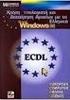 ΤΑ MICROSOFT WINDOWS 98 SE ΚΑΡΤΕΛΑ ΕΡΓΑΣΙΑΣ 1 Χρησιμοποιώντας τις πιο κάτω καρτέλες θα μπορείς να χρησιμοποιείς τις πιο βασικές λειτουργίες του λειτουργικού συστήματος που χρησιμοποιεί ο υπολογιστής σου,
ΤΑ MICROSOFT WINDOWS 98 SE ΚΑΡΤΕΛΑ ΕΡΓΑΣΙΑΣ 1 Χρησιμοποιώντας τις πιο κάτω καρτέλες θα μπορείς να χρησιμοποιείς τις πιο βασικές λειτουργίες του λειτουργικού συστήματος που χρησιμοποιεί ο υπολογιστής σου,
ΕΡΓΑΣΙΑ ΣΤΟ ΜΑΘΗΜΑ ΤΗΣ ΠΛΗΡΟΦΟΡΙΚΗΣ
 ΕΡΓΑΣΙΑ ΣΤΟ ΜΑΘΗΜΑ ΤΗΣ ΠΛΗΡΟΦΟΡΙΚΗΣ ΟΝΟΜΑ: Άννα-Μαρία Παδιού Τάξη:Α 2 Σχολ.έτος:2015-16 Σχολείο:9 ο Γυμνάσιο Τρικάλων Υπεύθυνος καθηγητής: Μπουλογεώργος Στέφανος Το γραφικό περιβάλλον Επικοινωνίας (Γ.Π.Ε)
ΕΡΓΑΣΙΑ ΣΤΟ ΜΑΘΗΜΑ ΤΗΣ ΠΛΗΡΟΦΟΡΙΚΗΣ ΟΝΟΜΑ: Άννα-Μαρία Παδιού Τάξη:Α 2 Σχολ.έτος:2015-16 Σχολείο:9 ο Γυμνάσιο Τρικάλων Υπεύθυνος καθηγητής: Μπουλογεώργος Στέφανος Το γραφικό περιβάλλον Επικοινωνίας (Γ.Π.Ε)
ΕΙΣΑΓΩΓΗ ΣΤΟ MICROSOFT POWERPOINT
 ΕΙΣΑΓΩΓΗ ΣΤΟ MICROSOFT POWERPOINT 1 Εισαγωγή Το PowerPoint είναι µια ισχυρή εφαρµογή για τη δηµιουργία παρουσιάσεων και µπορεί να χρησιµεύσει στη δηµιουργία διαφανειών, καθώς και συνοδευτικών σηµειώσεων
ΕΙΣΑΓΩΓΗ ΣΤΟ MICROSOFT POWERPOINT 1 Εισαγωγή Το PowerPoint είναι µια ισχυρή εφαρµογή για τη δηµιουργία παρουσιάσεων και µπορεί να χρησιµεύσει στη δηµιουργία διαφανειών, καθώς και συνοδευτικών σηµειώσεων
Περιεχόμενα. Κεφάλαιο 1 Εισαγωγή στο Outlook Κεφάλαιο 2 Βασικές εργασίες με μηνύματα 31
 Περιεχόμενα Κεφάλαιο 1 Εισαγωγή στο Outlook 2003 9 Διευθέτηση και εκκίνηση του Outlook... 10 Το περιβάλλον του Outlook... 16 Οι προσωπικοί φάκελοι του Outlook... 20 Η Λίστα φακέλων... 21 Ο φάκελος Το Outlook
Περιεχόμενα Κεφάλαιο 1 Εισαγωγή στο Outlook 2003 9 Διευθέτηση και εκκίνηση του Outlook... 10 Το περιβάλλον του Outlook... 16 Οι προσωπικοί φάκελοι του Outlook... 20 Η Λίστα φακέλων... 21 Ο φάκελος Το Outlook
1. Τα τμήματα της επιφάνειας εργασίας των Windows
 1. Τα τμήματα της επιφάνειας εργασίας των Windows Εικονίδια συντομεύσεων (αρχείου-φακέλου) Εικονίδια Ανενεργά Ενεργό Επιφάνεια (αρχείου-φακέλου) παράθυρα παράθυρο εργασίας Γραμμή μενού Γραμμή εργαλείων
1. Τα τμήματα της επιφάνειας εργασίας των Windows Εικονίδια συντομεύσεων (αρχείου-φακέλου) Εικονίδια Ανενεργά Ενεργό Επιφάνεια (αρχείου-φακέλου) παράθυρα παράθυρο εργασίας Γραμμή μενού Γραμμή εργαλείων
ΤΟ MICROSOFT WORD XP. Ας ξεκινήσουμε λοιπόν!
 XP ΚΑΡΤΕΛΑ ΕΡΓΑΣΙΑΣ 1 Το Microsoft Word είναι ένα πρόγραμμα στον υπολογιστή που σας βοηθά να γράφετε όμορφα κείμενα στα οποία μπορείτε να προσθέσετε εικόνες, γραφικά ακόμα και ήχους. Aφού γράψετε ένα κείμενο,
XP ΚΑΡΤΕΛΑ ΕΡΓΑΣΙΑΣ 1 Το Microsoft Word είναι ένα πρόγραμμα στον υπολογιστή που σας βοηθά να γράφετε όμορφα κείμενα στα οποία μπορείτε να προσθέσετε εικόνες, γραφικά ακόμα και ήχους. Aφού γράψετε ένα κείμενο,
Ενότητα 17 Εκτύπωση Φύλλων Εργασίας και Γραφικών Παραστάσεων
 Ενότητα 17 Εκτύπωση Φύλλων Εργασίας και Γραφικών Παραστάσεων 17.1 Το παράθυρο Print Preview Θέλουμε να τυπώσουμε το φύλλο εργασίας μας. Πρέπει όμως να σιγουρευτούμε ότι οι σωστές γραμμές και στήλες θα
Ενότητα 17 Εκτύπωση Φύλλων Εργασίας και Γραφικών Παραστάσεων 17.1 Το παράθυρο Print Preview Θέλουμε να τυπώσουμε το φύλλο εργασίας μας. Πρέπει όμως να σιγουρευτούμε ότι οι σωστές γραμμές και στήλες θα
Γνωρίστε το χώρο εργασίας του PowerPoint
 Γνωρίστε το χώρο εργασίας του PowerPoint Για να εκκινήσουμε το Office PowerPoint 2007 ακολουθούμε τα εξής βήματα: Έναρξη à Όλα τα προγράμματα PowerPoint 2007. à Microsoft Office à Microsoft Office Όταν
Γνωρίστε το χώρο εργασίας του PowerPoint Για να εκκινήσουμε το Office PowerPoint 2007 ακολουθούμε τα εξής βήματα: Έναρξη à Όλα τα προγράμματα PowerPoint 2007. à Microsoft Office à Microsoft Office Όταν
Microsoft Excel Κεφάλαιο 1. Εισαγωγή. Βιβλίο εργασίας
 Περιεχόμενα Κεφάλαιο 1 Microsoft Excel 2010... 7 Κεφάλαιο 2 Η δομή ενός φύλλου εργασίας... 19 Κεφάλαιο 3 ημιουργία νέου βιβλίου εργασίας και καταχώριση δεδομένων... 24 Κεφάλαιο 4 Συμβουλές για την καταχώριση
Περιεχόμενα Κεφάλαιο 1 Microsoft Excel 2010... 7 Κεφάλαιο 2 Η δομή ενός φύλλου εργασίας... 19 Κεφάλαιο 3 ημιουργία νέου βιβλίου εργασίας και καταχώριση δεδομένων... 24 Κεφάλαιο 4 Συμβουλές για την καταχώριση
Πως θα κατασκευάσω το πρώτο πρόγραμμα;
 Εργαστήριο Δομημένος Προγραμματισμός (C#) Τμήμα Μηχανολογίας Νικόλαος Ζ. Ζάχαρης Καθηγητής Εφαρμογών Σκοπός Να γίνει εξοικείωση το μαθητών με τον ΗΥ και το λειτουργικό σύστημα. - Επίδειξη του My Computer
Εργαστήριο Δομημένος Προγραμματισμός (C#) Τμήμα Μηχανολογίας Νικόλαος Ζ. Ζάχαρης Καθηγητής Εφαρμογών Σκοπός Να γίνει εξοικείωση το μαθητών με τον ΗΥ και το λειτουργικό σύστημα. - Επίδειξη του My Computer
Οδηγός Χρήσης της Εφαρμογής Web based Video Conference
 Οδηγός Χρήσης της Εφαρμογής Web based Video Conference Περιεχόμενα Περιβάλλον Εφαρμογής... 3 1. Σύνδεση... 3 2. Κατάσταση Σύνδεσης... 3 3. Συνδεδεμένοι Χρήστες... 4 4. Συμμετέχοντες... 4 Διάταξη Push to
Οδηγός Χρήσης της Εφαρμογής Web based Video Conference Περιεχόμενα Περιβάλλον Εφαρμογής... 3 1. Σύνδεση... 3 2. Κατάσταση Σύνδεσης... 3 3. Συνδεδεμένοι Χρήστες... 4 4. Συμμετέχοντες... 4 Διάταξη Push to
Well Seal.
 Well Seal Το φυλλάδιο οδηγιών που κρατάτε στα χέρια σας βρίσκεται και σε ηλεκτρονική μορφή (αρχείο Acrobatpdf) στον φάκελο PDF του υπολογιστή (υπάρχει η σχετική συντόμευση την επιφάνεια εργασίας). Για
Well Seal Το φυλλάδιο οδηγιών που κρατάτε στα χέρια σας βρίσκεται και σε ηλεκτρονική μορφή (αρχείο Acrobatpdf) στον φάκελο PDF του υπολογιστή (υπάρχει η σχετική συντόμευση την επιφάνεια εργασίας). Για
Δημιουργία η-μαθήματος με τη. 3 ο Μέρος Εισαγωγή πληροφοριών: δημιουργία ιστοσελίδας
 Δημιουργία η-μαθήματος με τη χρήση του Moodle 3 ο Μέρος Εισαγωγή πληροφοριών: δημιουργία ιστοσελίδας Δημιουργία η-μαθήματος με τη χρήση του Moodle 3 ο Μέρος Εισαγωγή πληροφοριών: δημιουργία ιστοσελίδας
Δημιουργία η-μαθήματος με τη χρήση του Moodle 3 ο Μέρος Εισαγωγή πληροφοριών: δημιουργία ιστοσελίδας Δημιουργία η-μαθήματος με τη χρήση του Moodle 3 ο Μέρος Εισαγωγή πληροφοριών: δημιουργία ιστοσελίδας
ΕΡΩΤΗΣΕΙΣ στην επεξεργασία κειμένου (Word)
 1. Πώς δημιουργούμε ένα νέο έγγραφο; 2. Πώς αποθηκεύουμε ένα έγγραφο στη δισκέτα μας; 3. Μπορείτε να περιγράψετε τη βασική οθόνη του Word;. 4. Τι ακριβώς κάνει το εργαλείο ζουμ; 5. Ποιους κανόνες ακολουθεί
1. Πώς δημιουργούμε ένα νέο έγγραφο; 2. Πώς αποθηκεύουμε ένα έγγραφο στη δισκέτα μας; 3. Μπορείτε να περιγράψετε τη βασική οθόνη του Word;. 4. Τι ακριβώς κάνει το εργαλείο ζουμ; 5. Ποιους κανόνες ακολουθεί
Οδηγίες για προσθήκη Web Frames Tools to the Quick Access Bar σε μεταγενέστερη έκδοση του Word
 Οδηγίες για προσθήκη Web Frames Tools to the Quick Access Bar σε μεταγενέστερη έκδοση του Word Επειδή οι μεταγενέστερες εκδόσεις του Word δεν περιλαμβάνουν στο μενού τη δυνατότητα δημιουργίας πολλαπλών
Οδηγίες για προσθήκη Web Frames Tools to the Quick Access Bar σε μεταγενέστερη έκδοση του Word Επειδή οι μεταγενέστερες εκδόσεις του Word δεν περιλαμβάνουν στο μενού τη δυνατότητα δημιουργίας πολλαπλών
Εισαγωγή 6. Είσοδος στα Windows και οθόνη κλειδώματος 11. Οι πρώτες ρυθμίσεις των Windows 8 29. H επιφάνεια εργασίας 49
 περιεχόμενα Εισαγωγή 6 Είσοδος στα Windows και οθόνη κλειδώματος 11 Οι πρώτες ρυθμίσεις των Windows 8 29 H επιφάνεια εργασίας 49 Πλοήγηση στο Internet με τον Internet Explorer 65 Επικοινωνία και Κοινωνική
περιεχόμενα Εισαγωγή 6 Είσοδος στα Windows και οθόνη κλειδώματος 11 Οι πρώτες ρυθμίσεις των Windows 8 29 H επιφάνεια εργασίας 49 Πλοήγηση στο Internet με τον Internet Explorer 65 Επικοινωνία και Κοινωνική
παράθυρα ιδακτικό υλικό µαθητή Πλήκτρα για να το παράθυρο Λωρίδα τίτλου Πλαίσιο παραθύρου
 ιδακτικό υλικό µαθητή παράθυρα Κατά τη διάρκεια της µελέτης µας γράφουµε και διαβάζουµε, απλώνοντας πάνω στο γραφείο τετράδια και βιβλία. Ξεκινώντας ανοίγουµε αυτά που µας ενδιαφέρουν πρώτα και συνεχίζουµε
ιδακτικό υλικό µαθητή παράθυρα Κατά τη διάρκεια της µελέτης µας γράφουµε και διαβάζουµε, απλώνοντας πάνω στο γραφείο τετράδια και βιβλία. Ξεκινώντας ανοίγουµε αυτά που µας ενδιαφέρουν πρώτα και συνεχίζουµε
Περιεχόμενα. Περιβάλλον ηλεκτρονικού υπολογιστή...9 Επιφάνεια εργασίας...12 Διαχείριση αρχείων...15 Ιοί Η/Υ...21 Διαχείριση εκτυπώσεων...
 Περιεχόμενα Περιβάλλον ηλεκτρονικού υπολογιστή...9 Επιφάνεια εργασίας...12 Διαχείριση αρχείων...15 Ιοί Η/Υ...21 Διαχείριση εκτυπώσεων...22 Περιβάλλον ηλεκτρονικού υπολογιστή...23 Επιφάνεια εργασίας...26
Περιεχόμενα Περιβάλλον ηλεκτρονικού υπολογιστή...9 Επιφάνεια εργασίας...12 Διαχείριση αρχείων...15 Ιοί Η/Υ...21 Διαχείριση εκτυπώσεων...22 Περιβάλλον ηλεκτρονικού υπολογιστή...23 Επιφάνεια εργασίας...26
Ας ξεκινήσουμε λοιπόν!
 Β ΗΜΑ ΠΡΟΣ ΒΗΜΑ Kidspiration για παιδιά Το kidspiration είναι ένα πρόγραμμα το οποίο σας βοηθά να κατασκευάζετε διαγράμματα εννοιών (χάρτες εννοιών).μπορείτε να εμπλουτίσετε τα σχεδιαγράμματά σας με ήχους
Β ΗΜΑ ΠΡΟΣ ΒΗΜΑ Kidspiration για παιδιά Το kidspiration είναι ένα πρόγραμμα το οποίο σας βοηθά να κατασκευάζετε διαγράμματα εννοιών (χάρτες εννοιών).μπορείτε να εμπλουτίσετε τα σχεδιαγράμματά σας με ήχους
Windows XP. Αρχικές Ρυθμίσεις - Οργάνωση Αρχείων. 1. Ρυθμίσεις. 2 Οργάνωση Αρχείων
 Windows XP Αρχικές Ρυθμίσεις - Οργάνωση Αρχείων 1. Ρυθμίσεις 1.1 Επιφάνειας Εργασίας. Όταν γίνεται η εγκατάσταση των WindowsXP τότα κατά την πρώτη εκκίνηση στην επιφάνεια εργασίας φαίνεται μόνο ένα εικονίδιο
Windows XP Αρχικές Ρυθμίσεις - Οργάνωση Αρχείων 1. Ρυθμίσεις 1.1 Επιφάνειας Εργασίας. Όταν γίνεται η εγκατάσταση των WindowsXP τότα κατά την πρώτη εκκίνηση στην επιφάνεια εργασίας φαίνεται μόνο ένα εικονίδιο
1. Ανοίξτε το 3D Studio MAX, ή αν είναι ήδη ανοιχτό, επιλέξτε File Reset.
 Άσκηση 7 η Σύνθετα Αντικείμενα Στόχος της άσκησης Στόχος της παρούσας άσκησης είναι η εξοικείωση με τη δημιουργία σύνθετων αντικειμένων που δημιουργούνται από τον συνδυασμό δύο ή περισσότερων τρισδιάστατων
Άσκηση 7 η Σύνθετα Αντικείμενα Στόχος της άσκησης Στόχος της παρούσας άσκησης είναι η εξοικείωση με τη δημιουργία σύνθετων αντικειμένων που δημιουργούνται από τον συνδυασμό δύο ή περισσότερων τρισδιάστατων
Περιεχόμενα. Κεφάλαιο 1 Εισαγωγή στο Outlook Κεφάλαιο 2 Βασικές εργασίες με μηνύματα 33
 Περιεχόμενα Κεφάλαιο 1 Εισαγωγή στο Outlook 2007 9 Διευθέτηση και εκκίνηση του Outlook... 10 Το περιβάλλον του Outlook... 17 Οι προσωπικοί φάκελοι του Outlook... 22 Η Λίστα φακέλων... 23 Το Outlook Σήμερα...
Περιεχόμενα Κεφάλαιο 1 Εισαγωγή στο Outlook 2007 9 Διευθέτηση και εκκίνηση του Outlook... 10 Το περιβάλλον του Outlook... 17 Οι προσωπικοί φάκελοι του Outlook... 22 Η Λίστα φακέλων... 23 Το Outlook Σήμερα...
1. Βασικές Λειτουργίες των Windows
 1. Βασικές Λειτουργίες των Windows Α - Εκκίνηση του Υπολογιστή και των Windows XP Για να εκκινήσουμε τον υπολογιστή μας πατάμε το κουμπί ανοίγματος της μονάδας συστήματος και το αντίστοιχο κουμπί της οθόνης.
1. Βασικές Λειτουργίες των Windows Α - Εκκίνηση του Υπολογιστή και των Windows XP Για να εκκινήσουμε τον υπολογιστή μας πατάμε το κουμπί ανοίγματος της μονάδας συστήματος και το αντίστοιχο κουμπί της οθόνης.
2.1 Windows XP. 2.2 Επιφάνεια εργασίας. 2.3 Γραμμή εργασιών 1/10
 2.1 Windows XP 1. Τι είναι τα Windows XP; 2. Τι εννοούμε με τον όρο λειτουργικό σύστημα; 3. Αναφέρετε μερικά άλλα λειτουργικά συστήματα που κυκλοφορούν στην αγορά. 4. Αναφέρετε μερικά από τα βοηθητικά
2.1 Windows XP 1. Τι είναι τα Windows XP; 2. Τι εννοούμε με τον όρο λειτουργικό σύστημα; 3. Αναφέρετε μερικά άλλα λειτουργικά συστήματα που κυκλοφορούν στην αγορά. 4. Αναφέρετε μερικά από τα βοηθητικά
Αλλαγή μεταξύ τρόπων εμφάνισης της σελίδας
 1. 3.1.2.1. Αλλαγή μεταξύ τρόπων εμφάνισης της σελίδας 2. Πλήρης οθόνη Εάν επιθυμείτε να εργάζεστε σε ένα έγγραφο, το οποίο δε θα εμφανίζει τη γραμμή μενού, τις γραμμές εργαλείων και αντικειμένων ή τις
1. 3.1.2.1. Αλλαγή μεταξύ τρόπων εμφάνισης της σελίδας 2. Πλήρης οθόνη Εάν επιθυμείτε να εργάζεστε σε ένα έγγραφο, το οποίο δε θα εμφανίζει τη γραμμή μενού, τις γραμμές εργαλείων και αντικειμένων ή τις
Βυζαντινός Ρεπαντής Κολλέγιο Αθηνών 2010
 Βυζαντινός Ρεπαντής Κολλέγιο Αθηνών 2010 Δημιουργία ενός απλού παιχνιδιού με το Gamemaker (μετάφραση από το http://www.stuffucanuse.com/downloads/gamemaker-introductionlessons/free_game_downloads_gamemaker.htm)
Βυζαντινός Ρεπαντής Κολλέγιο Αθηνών 2010 Δημιουργία ενός απλού παιχνιδιού με το Gamemaker (μετάφραση από το http://www.stuffucanuse.com/downloads/gamemaker-introductionlessons/free_game_downloads_gamemaker.htm)
Δημιουργία παρουσιάσεων με το PowerPoint
 Δημιουργία παρουσιάσεων με το PowerPoint Οι νέες Τεχνολογίες αλλάζουν ριζικά το τοπίο της εκπαίδευσης. Αλλάζουν τον τρόπο διδασκαλίας και μάθησης, τον τρόπο μελέτης αλλά και τον τρόπο έρευνας και αξιολόγησης,
Δημιουργία παρουσιάσεων με το PowerPoint Οι νέες Τεχνολογίες αλλάζουν ριζικά το τοπίο της εκπαίδευσης. Αλλάζουν τον τρόπο διδασκαλίας και μάθησης, τον τρόπο μελέτης αλλά και τον τρόπο έρευνας και αξιολόγησης,
Εισαγωγή στην Πληροφορική
 Α.Τ.Ε.Ι ΙΟΝΙΩΝ ΝΗΣΩΝ Εισαγωγή στην Πληροφορική Εισαγωγή στα Windows ΔΗΜΗΤΡΑ ΤΖΙΓΚΟΥ 10 ΚΕΦΑΛΑΙΟ Ξεκινώντας με τα MS Windows Ασκήσεις Ερώτηση 1 Επιλέξτε από τις παρακάτω ενέργειες αυτή που θα τερματίσει
Α.Τ.Ε.Ι ΙΟΝΙΩΝ ΝΗΣΩΝ Εισαγωγή στην Πληροφορική Εισαγωγή στα Windows ΔΗΜΗΤΡΑ ΤΖΙΓΚΟΥ 10 ΚΕΦΑΛΑΙΟ Ξεκινώντας με τα MS Windows Ασκήσεις Ερώτηση 1 Επιλέξτε από τις παρακάτω ενέργειες αυτή που θα τερματίσει
Geogebra. Μακρή Βαρβάρα. Λογισµικό Geogebra
 Λογισµικό Geogebra 1 Τι είναι το πρόγραµµα Geogebra; Το πρόγραµµα GeoGebra, είναι ένα δυναµικό µαθηµατικό λογισµικό που συνδυάζει Γεωµετρία, Άλγεβρα και λογισµό. Αναπτύσσεται από τον Markus Hohenwarter
Λογισµικό Geogebra 1 Τι είναι το πρόγραµµα Geogebra; Το πρόγραµµα GeoGebra, είναι ένα δυναµικό µαθηµατικό λογισµικό που συνδυάζει Γεωµετρία, Άλγεβρα και λογισµό. Αναπτύσσεται από τον Markus Hohenwarter
To Microsoft Excel XP
 To Microsoft Excel XP ΚΑΡΤΕΛΑ ΕΡΓΑΣΙΑΣ 1 Το Microsoft Excel XP είναι ένα πρόγραμμα που μπορεί να σε βοηθήσει να φτιάξεις μεγάλους πίνακες, να κάνεις μαθηματικές πράξεις με αριθμούς, ακόμα και να φτιάξεις
To Microsoft Excel XP ΚΑΡΤΕΛΑ ΕΡΓΑΣΙΑΣ 1 Το Microsoft Excel XP είναι ένα πρόγραμμα που μπορεί να σε βοηθήσει να φτιάξεις μεγάλους πίνακες, να κάνεις μαθηματικές πράξεις με αριθμούς, ακόμα και να φτιάξεις
Αναπαραγωγή με αρχεία ήχου
 Αναπαραγωγή με αρχεία ήχου Ανοίγει η παρουσίαση και εμφανίζεται η διαφάνεια τίτλου, "Πειράματα με αρχεία ήχου". Άσκηση 1: Εισαγωγή ήχου για συνεχή αναπαραγωγή Βήμα 1: Εισαγωγή ήχου Στη διαφάνεια 1, με
Αναπαραγωγή με αρχεία ήχου Ανοίγει η παρουσίαση και εμφανίζεται η διαφάνεια τίτλου, "Πειράματα με αρχεία ήχου". Άσκηση 1: Εισαγωγή ήχου για συνεχή αναπαραγωγή Βήμα 1: Εισαγωγή ήχου Στη διαφάνεια 1, με
Οδηγός γρήγορης εκκίνησης
 Οδηγός γρήγορης εκκίνησης Το Microsoft Word 2013 έχει διαφορετική εμφάνιση από προηγούμενες εκδόσεις. Γι αυτό το λόγο, δημιουργήσαμε αυτόν τον οδηγό για να ελαχιστοποιήσουμε την καμπύλη εκμάθησης. Γραμμή
Οδηγός γρήγορης εκκίνησης Το Microsoft Word 2013 έχει διαφορετική εμφάνιση από προηγούμενες εκδόσεις. Γι αυτό το λόγο, δημιουργήσαμε αυτόν τον οδηγό για να ελαχιστοποιήσουμε την καμπύλη εκμάθησης. Γραμμή
Windows XP. Κεφάλαιο. Εισαγωγή. Μέρος 2 - Χρήση υπολογιστή και διαχείριση αρχείων
 Μέρος 2 - Χρήση υπολογιστή και διαχείριση αρχείων Κεφάλαιο Windows XP Στόχος κεφαλαίου Σκοπός αυτού του κεφαλαίου είναι να μάθουμε τι είναι λειτουργικό σύστημα, ποιες δυνατότητες μας παρέχει, τι είδους
Μέρος 2 - Χρήση υπολογιστή και διαχείριση αρχείων Κεφάλαιο Windows XP Στόχος κεφαλαίου Σκοπός αυτού του κεφαλαίου είναι να μάθουμε τι είναι λειτουργικό σύστημα, ποιες δυνατότητες μας παρέχει, τι είδους
Οδηγός λήψης αντιγράφων ασφαλείας (backup) στο ηλεκτρονικό ταχυδρομείο
 ΕΛΛΗΝΙΚΗ ΔΗΜΟΚΡΑΤΙΑ ΑΠΟΚΕΝΤΡΩΜΕΝΗ ΔΙΟΙΚΗΣΗ ΜΑΚΕΔΟΝΙΑΣ ΘΡΑΚΗΣ Γενική Δ/νση Εσωτερικής Λειτουργίας Δ/νση Πληροφορικής & Επικοινωνιών Τμήμα Σχεδιασμού Ηλεκτρονικών Υπηρεσιών για τον Πολίτη email: tshy@damt.gov.gr
ΕΛΛΗΝΙΚΗ ΔΗΜΟΚΡΑΤΙΑ ΑΠΟΚΕΝΤΡΩΜΕΝΗ ΔΙΟΙΚΗΣΗ ΜΑΚΕΔΟΝΙΑΣ ΘΡΑΚΗΣ Γενική Δ/νση Εσωτερικής Λειτουργίας Δ/νση Πληροφορικής & Επικοινωνιών Τμήμα Σχεδιασμού Ηλεκτρονικών Υπηρεσιών για τον Πολίτη email: tshy@damt.gov.gr
Παρατηρώντας την κίνηση των παιδιών Πλοήγηση
 Παρατηρώντας την κίνηση των παιδιών Πλοήγηση Η ενότητα αυτή παρουσιάζει το λογισμικό και σας εξηγεί πώς μπορείτε να πλοηγηθείτε σε αυτό. Παρέχει πληροφορίες για κάθε οθόνη, επεξηγεί όλα τα κουμπιά και
Παρατηρώντας την κίνηση των παιδιών Πλοήγηση Η ενότητα αυτή παρουσιάζει το λογισμικό και σας εξηγεί πώς μπορείτε να πλοηγηθείτε σε αυτό. Παρέχει πληροφορίες για κάθε οθόνη, επεξηγεί όλα τα κουμπιά και
Εργασία-3: Παρουσίαση Εργασίας. Ομάδα Α. Προετοιμασία Αναφοράς
 Εργασία-3: Παρουσίαση Εργασίας Ομάδα Α. Προετοιμασία Αναφοράς Αρκετοί πιστεύουν πως η επιτυχία μιας παρουσίασης είναι δεδομένη εάν ο παρουσιαστής κατέχει το θέμα που πρόκειται να παρουσιάσει και είναι
Εργασία-3: Παρουσίαση Εργασίας Ομάδα Α. Προετοιμασία Αναφοράς Αρκετοί πιστεύουν πως η επιτυχία μιας παρουσίασης είναι δεδομένη εάν ο παρουσιαστής κατέχει το θέμα που πρόκειται να παρουσιάσει και είναι
Εισαγωγή εικόνας / γραφικού - διαγράμματος σε έγγραφο
 3.4.2.1 Εισαγωγή εικόνας / γραφικού - διαγράμματος σε έγγραφο Εισαγωγή εικόνας σε έγγραφο Αν και ένα έγγραφο περιέχει ως επί το πλείστο κείμενο, μπορείτε να εισάγετε σε αυτό και άλλα αντικείμενα. Τα πιο
3.4.2.1 Εισαγωγή εικόνας / γραφικού - διαγράμματος σε έγγραφο Εισαγωγή εικόνας σε έγγραφο Αν και ένα έγγραφο περιέχει ως επί το πλείστο κείμενο, μπορείτε να εισάγετε σε αυτό και άλλα αντικείμενα. Τα πιο
ΤΕΙ Ηρακλείου. Τμήμα Λογιστικής Πληροφορική I 6 η Εργαστηριακή άσκηση (Excel)
 ΤΕΙ Ηρακλείου Τμήμα Λογιστικής Πληροφορική I 6 η Εργαστηριακή άσκηση (Excel) Ανοίγοντας το Excel (Έναρξη /Προγράμματα /Microsoft Office / Microsoft Office Excel 2003), ανοίγει μπροστά μας ένα βιβλίο εργασίας
ΤΕΙ Ηρακλείου Τμήμα Λογιστικής Πληροφορική I 6 η Εργαστηριακή άσκηση (Excel) Ανοίγοντας το Excel (Έναρξη /Προγράμματα /Microsoft Office / Microsoft Office Excel 2003), ανοίγει μπροστά μας ένα βιβλίο εργασίας
Ενότητα. Χρήση υπολογιστή και διαχείριση αρχείων. εκδόσεις ΚΛΕΙΔΑΡΙΘΜΟΣ
 Ενότητα Χρήση υπολογιστή και διαχείριση αρχείων Κεφάλαιο 12. Windows 7 Απαντήσεις ερωτήσεων και ασκήσεων επανάληψης 1. ΔΕΝ είναι λειτουργικά συστήματα οι παρακάτω εφαρμογές: Lotus 123 Microsoft Outlook
Ενότητα Χρήση υπολογιστή και διαχείριση αρχείων Κεφάλαιο 12. Windows 7 Απαντήσεις ερωτήσεων και ασκήσεων επανάληψης 1. ΔΕΝ είναι λειτουργικά συστήματα οι παρακάτω εφαρμογές: Lotus 123 Microsoft Outlook
ΕΓΧΕΙΡΙ ΙΟ ΧΡΗΣΗΣ ΛΟΓΙΣΜΙΚΟΥ E-LEARNING - 2 -
 - 2 - ΕΓΧΕΙΡΙ ΙΟ ΧΡΗΣΗΣ ΛΟΓΙΣΜΙΚΟΥ E-LEARNING Περιεχόµενα Εγκατάσταση λογισµικού Οθόνη καλωσορίσµατος στην εγκατάσταση...4 Πληροφορίες ιδρύµατος και λογισµικού...5 ηµιουργία συντόµευσης στο µενού έναρξης
- 2 - ΕΓΧΕΙΡΙ ΙΟ ΧΡΗΣΗΣ ΛΟΓΙΣΜΙΚΟΥ E-LEARNING Περιεχόµενα Εγκατάσταση λογισµικού Οθόνη καλωσορίσµατος στην εγκατάσταση...4 Πληροφορίες ιδρύµατος και λογισµικού...5 ηµιουργία συντόµευσης στο µενού έναρξης
Σύντομος οδηγός αναφοράς Για Windows Έκδοση 4.0
 Σύντομος οδηγός αναφοράς Για Windows Έκδοση 4.0 Παράθυρα των εγγράφων Επιφάνεια του σχεδίου. Σχεδιάστε εδώ νέα αντικείμενα με τα εργαλεία σημείων, διαβήτη, σχεδίασης ευθύγραμμων αντικειμένων και κειμένου.
Σύντομος οδηγός αναφοράς Για Windows Έκδοση 4.0 Παράθυρα των εγγράφων Επιφάνεια του σχεδίου. Σχεδιάστε εδώ νέα αντικείμενα με τα εργαλεία σημείων, διαβήτη, σχεδίασης ευθύγραμμων αντικειμένων και κειμένου.
Οδηγός Εγκατάστασης
 www.athenaschool.net Οδηγός Εγκατάστασης Αθηνά 2012 Μάρτιος 2013 Copyright Πόλυς Γεωργίου, 2013 Με επιφύλαξη παντός δικαιώματος. All rights reserved. Απαγορεύεται η αντιγραφή ή διανομή του παρόντος εγχειριδίου,
www.athenaschool.net Οδηγός Εγκατάστασης Αθηνά 2012 Μάρτιος 2013 Copyright Πόλυς Γεωργίου, 2013 Με επιφύλαξη παντός δικαιώματος. All rights reserved. Απαγορεύεται η αντιγραφή ή διανομή του παρόντος εγχειριδίου,
Ενδεικτικό Φύλλο Εργασίας 1. Επίπεδα και Ευθείες Ονοματεπώνυμο:... Τάξη Τμήμα:... Ημερομηνία:...
 Διδακτική των Μαθηματικών με Τ.Π.Ε Σελίδα 1 από 13 Ενδεικτικό Φύλλο Εργασίας 1. Επίπεδα και Ευθείες Ονοματεπώνυμο:... Τάξη Τμήμα:... Ημερομηνία:... Όλες οι εφαρμογές που καλείσθε να χρησιμοποιήσετε είναι
Διδακτική των Μαθηματικών με Τ.Π.Ε Σελίδα 1 από 13 Ενδεικτικό Φύλλο Εργασίας 1. Επίπεδα και Ευθείες Ονοματεπώνυμο:... Τάξη Τμήμα:... Ημερομηνία:... Όλες οι εφαρμογές που καλείσθε να χρησιμοποιήσετε είναι
Ενότητα. Παρουσιάσεις. εκδόσεις ΚΛΕΙΔΑΡΙΘΜΟΣ
 Ενότητα Παρουσιάσεις Κεφάλαιο 82. PowerPoint 2007 Απαντήσεις ερωτήσεων και ασκήσεων επανάληψης 1. Η εφαρμογή Microsoft PowerPoint είναι ειδικά κατασκευασμένη για την αποτελεσματική παρουσίαση δεδομένων
Ενότητα Παρουσιάσεις Κεφάλαιο 82. PowerPoint 2007 Απαντήσεις ερωτήσεων και ασκήσεων επανάληψης 1. Η εφαρμογή Microsoft PowerPoint είναι ειδικά κατασκευασμένη για την αποτελεσματική παρουσίαση δεδομένων
Atlantis - Νέο user interface
 New Desktop 1 Atlantis - Νέο user interface ATLANTIS - ΝΕΟ USER INTERFACE... 2 ΓΕΝΙΚΗ ΠΑΡΟΥΣΙΑΣΗ... 3 ΓΡΑΜΜΗ ΣΥΣΤΗΜΑΤΟΣ... 4 ΜΠΑΡΑ ΧΡΗΣΤΗ (USER TOOLBAR)... 5 ΚΕΝΤΡΙΚΟ ΜΕΝΟΥ ΤΟΥ ΣΥΣΤΗΜΑΤΟΣ... 6 Κεντρικό
New Desktop 1 Atlantis - Νέο user interface ATLANTIS - ΝΕΟ USER INTERFACE... 2 ΓΕΝΙΚΗ ΠΑΡΟΥΣΙΑΣΗ... 3 ΓΡΑΜΜΗ ΣΥΣΤΗΜΑΤΟΣ... 4 ΜΠΑΡΑ ΧΡΗΣΤΗ (USER TOOLBAR)... 5 ΚΕΝΤΡΙΚΟ ΜΕΝΟΥ ΤΟΥ ΣΥΣΤΗΜΑΤΟΣ... 6 Κεντρικό
ΔΙΔΑΣΚΑΛΙΑ ΤΟΥ ΠΡΟΓΡΑΜΜΑΤΙΣΜΟΥ ΜΕ ΧΡΗΣΗ ΤΟΥ ΠΑΚΕΤΟΥ ΡΟΜΠΟΤΙΚΗΣ LEGO MINDSTORMS NXT
 ΔΙΔΑΣΚΑΛΙΑ ΤΟΥ ΠΡΟΓΡΑΜΜΑΤΙΣΜΟΥ ΜΕ ΧΡΗΣΗ ΤΟΥ ΠΑΚΕΤΟΥ ΡΟΜΠΟΤΙΚΗΣ LEGO MINDSTORMS NXT Φύλλο Εργασίας 1 ο Γνωριμία με το προγραμματιστικό περιβάλλον ΝΧΤ-G Όνομα Ημερομηνία Εξοικείωση με το NXT-G Στις παρακάτω
ΔΙΔΑΣΚΑΛΙΑ ΤΟΥ ΠΡΟΓΡΑΜΜΑΤΙΣΜΟΥ ΜΕ ΧΡΗΣΗ ΤΟΥ ΠΑΚΕΤΟΥ ΡΟΜΠΟΤΙΚΗΣ LEGO MINDSTORMS NXT Φύλλο Εργασίας 1 ο Γνωριμία με το προγραμματιστικό περιβάλλον ΝΧΤ-G Όνομα Ημερομηνία Εξοικείωση με το NXT-G Στις παρακάτω
Παράδειγμα Σάρωσης εγγράφου με ένα σαρωτή Epson (Epson Scan)
 Τελευταία ενημέρωση: Δευτέρα 11 Φεβρουαρίου 2013 Παράδειγμα Σάρωσης εγγράφου με ένα σαρωτή Epson (Epson Scan) 1. Εισαγωγή Όταν εκκινείτε το Epson Scan για πρώτη φορά, αυτό εκτελείται σε λειτουργία Full
Τελευταία ενημέρωση: Δευτέρα 11 Φεβρουαρίου 2013 Παράδειγμα Σάρωσης εγγράφου με ένα σαρωτή Epson (Epson Scan) 1. Εισαγωγή Όταν εκκινείτε το Epson Scan για πρώτη φορά, αυτό εκτελείται σε λειτουργία Full
Microsoft Word. Δυνατότητες του Word. Εισαγωγή και επεξεργασία Κειμένου
 Microsoft Word Δυνατότητες του Word Εισαγωγή και επεξεργασία Κειμένου Μας προσφέρει ένα ευχάριστο περιβάλλον για την πληκτρολόγηση κειμένου, καθώς και πολλές δυνατότητες διόρθωσης, την επεξεργασία και
Microsoft Word Δυνατότητες του Word Εισαγωγή και επεξεργασία Κειμένου Μας προσφέρει ένα ευχάριστο περιβάλλον για την πληκτρολόγηση κειμένου, καθώς και πολλές δυνατότητες διόρθωσης, την επεξεργασία και
ΕΝΟΤΗΤΑ 6: «Microsoft PowerPoint 2007» Κεφάλαιο 6.7: Αναδιάταξη κειμένου και αντικειμένων
 Πρόγραμμα Πιστοποίησης Γνώσεων και Δεξιοτήτων ΕΝΟΤΗΤΑ 6: «Microsoft PowerPoint 2007» Κεφάλαιο 6.7: Αναδιάταξη κειμένου και αντικειμένων Αντώνης Χατζηνούσκας 2 ΠΕΡΙΕΧΟΜΕΝΑ Α. Σκοπός του Μαθήματος Β. Θεωρία
Πρόγραμμα Πιστοποίησης Γνώσεων και Δεξιοτήτων ΕΝΟΤΗΤΑ 6: «Microsoft PowerPoint 2007» Κεφάλαιο 6.7: Αναδιάταξη κειμένου και αντικειμένων Αντώνης Χατζηνούσκας 2 ΠΕΡΙΕΧΟΜΕΝΑ Α. Σκοπός του Μαθήματος Β. Θεωρία
Συσκευές κατάδειξης και πληκτρολόγιο Οδηγός χρήσης
 Συσκευές κατάδειξης και πληκτρολόγιο Οδηγός χρήσης Copyright 2007 Hewlett-Packard Development Company, L.P. Οι ονοµασίες Microsoft και Windows είναι εµπορικά σήµατα κατατεθέντα της εταιρίας Microsoft Corporation.
Συσκευές κατάδειξης και πληκτρολόγιο Οδηγός χρήσης Copyright 2007 Hewlett-Packard Development Company, L.P. Οι ονοµασίες Microsoft και Windows είναι εµπορικά σήµατα κατατεθέντα της εταιρίας Microsoft Corporation.
Εγχειρίδιο χρήσης Print2PDF σελ. 1 από 32
 Πρόγραμμα Print2PDF (Εκτύπωση κειμένου και εικόνων σε αρχεία PDF) Πρόλογος Η εφαρμογή Print2PDF (Print to PDF Εκτύπωση σε αρχεία PDF) σας επιτρέπει να εκτυπώσετε το δικό σας κείμενο πάνω σε ένα έντυπο
Πρόγραμμα Print2PDF (Εκτύπωση κειμένου και εικόνων σε αρχεία PDF) Πρόλογος Η εφαρμογή Print2PDF (Print to PDF Εκτύπωση σε αρχεία PDF) σας επιτρέπει να εκτυπώσετε το δικό σας κείμενο πάνω σε ένα έντυπο
Πώς εισάγουμε μια νέα έννοια χρησιμοποιώντας το εργαλείο Create
 Inspiration 8 IE Β ήμα προς Βήμα Για μαθητές Έναρξη Προγράμματος Inspiration 1. Κάνουμε κλικ στο κουμπί Start, επιλέγουμε Programs και κάνουμε κλικ στο Inspiration 8 IE. 2. Στην αρχική οθόνη του προγράμματος
Inspiration 8 IE Β ήμα προς Βήμα Για μαθητές Έναρξη Προγράμματος Inspiration 1. Κάνουμε κλικ στο κουμπί Start, επιλέγουμε Programs και κάνουμε κλικ στο Inspiration 8 IE. 2. Στην αρχική οθόνη του προγράμματος
Σ.Ε.Π. - ΣΥΝΘΕΤΟ ΕΡΓΑΣΤΗΡΙΑΚΟ ΠΕΡΙΒΑΛΛΟΝ
 Σ.Ε.Π. - ΣΥΝΘΕΤΟ ΕΡΓΑΣΤΗΡΙΑΚΟ ΠΕΡΙΒΑΛΛΟΝ έλεγχος εξέλιξης του πειράµατος εισαγωγή υλικών και συσκευών ΕΡΓΑΛΕΙΑ Επιτάχυνση χρόνου Θερµοκρασία περιβάλλοντος ΡΥΘΜΙΣΤΕΣ χρονόµετρο πίνακας εµφάνιση γραφικών
Σ.Ε.Π. - ΣΥΝΘΕΤΟ ΕΡΓΑΣΤΗΡΙΑΚΟ ΠΕΡΙΒΑΛΛΟΝ έλεγχος εξέλιξης του πειράµατος εισαγωγή υλικών και συσκευών ΕΡΓΑΛΕΙΑ Επιτάχυνση χρόνου Θερµοκρασία περιβάλλοντος ΡΥΘΜΙΣΤΕΣ χρονόµετρο πίνακας εµφάνιση γραφικών
Περιεχόμενα. Λίγα λόγια από το συγγραφέα... 7 1 Microsoft Word 2010... 9. 2 ημιουργία νέου εγγράφου... 17. 3 Το σύστημα Βοήθειας του Office...
 Περιεχόμενα Λίγα λόγια από το συγγραφέα... 7 1 Microsoft Word 2010... 9 2 ημιουργία νέου εγγράφου... 17 3 Το σύστημα Βοήθειας του Office... 31 4 Μετακίνηση σε έγγραφο και προβολές εγγράφου... 37 5 Επιλογή
Περιεχόμενα Λίγα λόγια από το συγγραφέα... 7 1 Microsoft Word 2010... 9 2 ημιουργία νέου εγγράφου... 17 3 Το σύστημα Βοήθειας του Office... 31 4 Μετακίνηση σε έγγραφο και προβολές εγγράφου... 37 5 Επιλογή
ΔΙΑΔΙΚΑΣΙA ΜΕΤΑΦΟΡΑΣ ΥΛΙΚΟΥ ΜΑΘΗΜΑΤΟΣ ΑΠΟ BLACKBOARD VISTA ΣΕ MOODLE
 ΔΙΑΔΙΚΑΣΙA ΜΕΤΑΦΟΡΑΣ ΥΛΙΚΟΥ ΜΑΘΗΜΑΤΟΣ ΑΠΟ BLACKBOARD VISTA ΣΕ MOODLE Η διαδικασία μεταφοράς του υλικού ενός μαθήματος από την πλατφόρμα Blackboard Vista στην πλατφόρμα Moodle σε βήματα είναι η ακόλουθη:
ΔΙΑΔΙΚΑΣΙA ΜΕΤΑΦΟΡΑΣ ΥΛΙΚΟΥ ΜΑΘΗΜΑΤΟΣ ΑΠΟ BLACKBOARD VISTA ΣΕ MOODLE Η διαδικασία μεταφοράς του υλικού ενός μαθήματος από την πλατφόρμα Blackboard Vista στην πλατφόρμα Moodle σε βήματα είναι η ακόλουθη:
